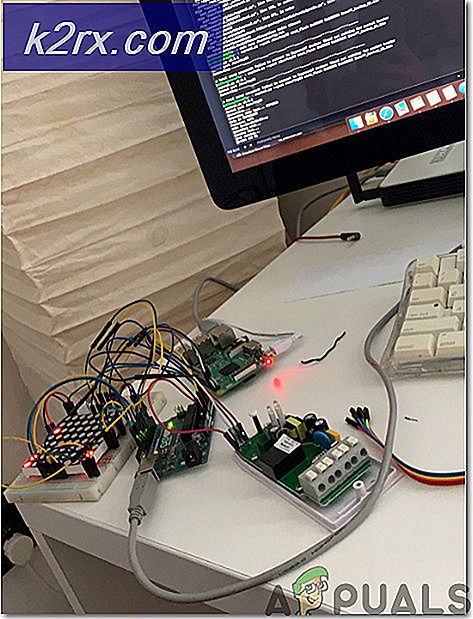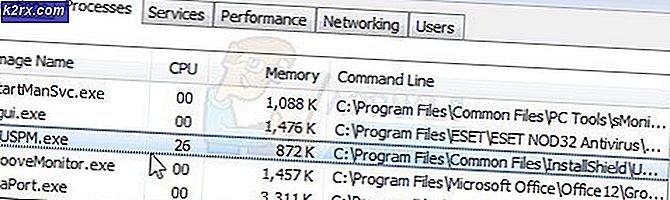Khắc phục: thiếu api-ms-win-core-timezone-i1-1-0.dll từ máy tính của bạn
Khi mở các chương trình như Internet Explorer hoặc trò chơi trong Windows, bạn có thể gặp thông báo lỗi cho bạn biết rằng chương trình sẽ không mở vì tệp api-ms-win-core-timezone-l1-1-0.dll bị thiếu. Đôi khi, bạn nên cài đặt lại chương trình, đây có thể là sự cố có thể khắc phục được sự cố. Tên của chương trình cũng sẽ hiển thị trên ô trên cùng, như được thấy trong hình bên dưới. Lỗi có liên quan đến nitroshare.exe
Lỗi này có thể được gây ra nếu Microsoft Visual C ++ Redistributable không được cài đặt, hoặc tệp dll vắng mặt do các bản cập nhật chưa được áp dụng hoặc Tiện ích bổ sung Lync trong Internet Explorer - đó là nếu bạn gặp lỗi này trong Internet Explorer.
Nếu bạn không thể cài đặt lại ứng dụng, hướng dẫn này sẽ hướng dẫn bạn cách giải quyết vấn đề.
Phương pháp 1: Cài đặt Microsoft Visual C ++ Redistributable
Microsoft Visual Studio 2015 tạo phụ thuộc vào Universal CRT (C Runtime) khi các ứng dụng được xây dựng bằng cách sử dụng SDK Windows 10 (Bộ phát triển phần mềm). Cài đặt Microsoft Visual C ++ Redistributable sẽ làm cho tệp api-ms-win-core-timezone-i1-1-0.dll có sẵn cho ứng dụng của bạn để sử dụng. Cài đặt nó khá dễ dàng.
- Tải xuống Microsoft Visual C ++ Redistributable vào máy tính của bạn. Đảm bảo chọn đúng phiên bản cho kiến trúc của bạn. x64 cho 64 bit và x86 cho 32 bit.
- Đi đến vị trí tải xuống và mở vc_redist.x64.exe hoặc vc_redist.x86.exe với tư cách là quản trị viên.
- Làm theo lời nhắc để cài đặt ứng dụng vào máy tính của bạn.
Phương pháp 2: Cập nhật Windows
Windows Update KB2999226 là bản cập nhật cho Universal C Runtime trong Windows và áp dụng bản sửa lỗi cho vấn đề này bằng cách cài đặt tất cả các DLL cần thiết bổ sung trên hệ thống. Bản cập nhật này cho phép các ứng dụng phụ thuộc vào bản phát hành Windows C Runtime C Runtime chạy trên các hệ điều hành Windows trước đó. Nó cũng quan trọng để cài đặt tất cả các bản cập nhật đang chờ xử lý trên máy tính của bạn.
Bản cập nhật này hoạt động cho Windows Server 2012 R2, Windows 8.1, Windows RT 8.1, Windows Server 2012, Windows 8, Windows RT, Windows Server 2008 R2 Gói Dịch vụ 1 (SP1), Windows 7 SP1, Windows Server 2008 Gói Dịch vụ 2 (SP2) và Windows Vista SP2. Dưới đây là cách áp dụng Windows Update KB2999226.
Mẹo CHUYÊN NGHIỆP: Nếu vấn đề xảy ra với máy tính của bạn hoặc máy tính xách tay / máy tính xách tay, bạn nên thử sử dụng phần mềm Reimage Plus có thể quét các kho lưu trữ và thay thế các tệp bị hỏng và bị thiếu. Điều này làm việc trong hầu hết các trường hợp, nơi vấn đề được bắt nguồn do một tham nhũng hệ thống. Bạn có thể tải xuống Reimage Plus bằng cách nhấp vào đây- Tải xuống gói cập nhật từ liên kết dưới đây tương ứng với hệ điều hành và kiến trúc của bạn. Windows Server 2012 R2 Windows 8.1 / Windows (RT) 8.1 - 32 bit hoặc 64 bit
Windows Server 2012
Windows 8 / Windows (RT) 8 - 32 bit hoặc 64 bit
Gói dịch vụ 1 của Windows Server 2008 R2 (SP1)
Windows 7 SP1 - 32 bit hoặc 64 bit
Windows Server 2008 Gói Dịch vụ 2 (SP2) - 32 bit hoặc 64 bit
Windows Vista SP2 - 32 bit hoặc 64 bit
- Khởi chạy gói cập nhật bạn đã tải xuống và chờ trong khi cài đặt trong nền. Bạn có thể xem bản cập nhật đã cài đặt trong Bản cập nhật Windows.
- Ngoài ra, bạn có thể làm điều này từ Windows Updates, mà trong trường hợp này là quan trọng để cài đặt tất cả các bản cập nhật đang chờ xử lý.
- Nhấp vào nút Start và gõ 'Windows Updates' và sau đó nhấn enter
- Nhấp vào 'Kiểm tra Cập nhật' và sau đó đợi trong khi Windows tìm kiếm các bản cập nhật cho PC của bạn.
- Nếu có bản cập nhật, bạn sẽ thấy một thông báo cho bạn biết rằng các bản cập nhật quan trọng hoặc tùy chọn có sẵn hoặc cho bạn biết xem lại các cập nhật quan trọng hoặc tùy chọn, nhấp vào thông báo để xem các bản cập nhật cần cài đặt.
- Tìm kiếm KB2999226 trong danh sách cập nhật, chọn và cài đặt nó. Khác nếu bạn muốn cài đặt tất cả các bản cập nhật cho phép các hộp kiểm cho các bản cập nhật Quan trọng hoặc Tùy chọn, rồi bấm Cài đặt.
Phương pháp 3: Vô hiệu hoá Microsoft Lync Add-On trong Internet Explorer
Đối với một số người dùng, lỗi này bắt đầu xuất hiện sau khi cập nhật Microsoft Office. Tắt tiện ích Lync trong IE sẽ giải quyết được vấn đề.
- Mở Internet Explorer bằng cách gõ IE trong trình đơn bắt đầu của bạn và nhấn Enter.
- Nhấp vào nút Cài đặt ở phía trên bên phải của màn hình và chọn Quản lý Tiện ích bổ sung .
- Bấm chuột phải vào Lync Bấm để Gọi và Trình trợ giúp Trình duyệt Lync và chọn Tắt Bổ trợ .
- Khởi động lại PC của bạn và kiểm tra xem lỗi vẫn còn.
Mẹo CHUYÊN NGHIỆP: Nếu vấn đề xảy ra với máy tính của bạn hoặc máy tính xách tay / máy tính xách tay, bạn nên thử sử dụng phần mềm Reimage Plus có thể quét các kho lưu trữ và thay thế các tệp bị hỏng và bị thiếu. Điều này làm việc trong hầu hết các trường hợp, nơi vấn đề được bắt nguồn do một tham nhũng hệ thống. Bạn có thể tải xuống Reimage Plus bằng cách nhấp vào đây